Wix 画像サイズ変更ツールを使用する
3分
Wix 画像サイズ変更ツールを使用すると、画像のサイズを好みに合わせて変更できます。JPG、PNG、BMP、または GIF 形式でダウンロード可能で、すべて無料で利用できます。
新しくサイズ変更してクロップした画像をダウンロードしたら、サイトやネットショップ、SNS など、どこでも自由に使用することができます。
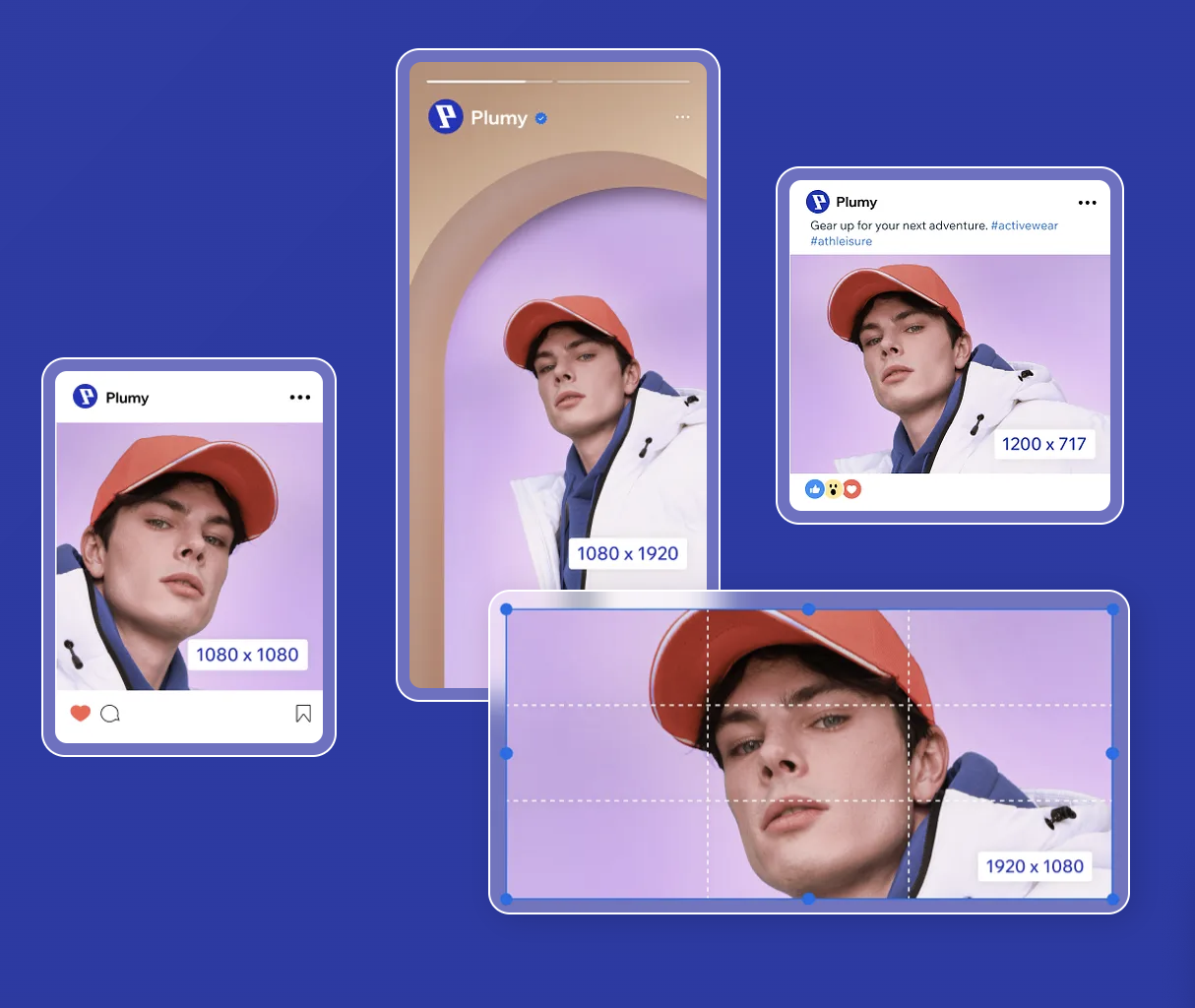
この記事では、次の項目について説明します:
画像のサイズ変更とクロップ
PC から画像をアップロードし、サイズ変更やクロップでサイズを調整してから、選択した形式でダウンロードします。
画像のサイズを変更・クロップする方法:
- Wix 画像サイズ変更ツールにアクセスします。
- 「+画像をアップロードする」をクリックします。
- PC からアップロードしたい画像を選択します。
- 左側のパネルから「サイズ変更オプション」を調整します:
- ピクセル:画像の横幅と高さを入力します。
- 割合:スライダーを使用して、画像のサイズを元のサイズのパーセントに変更します。
- 画像形式:ドロップダウンから画像のダウンロード形式を選択します。
- クロップ・回転:クロップツールを使用して、画像の比率を選択したり、回転させたり、反転させたりします。クロップされた部分を移動させて、希望の場所を選択することができます。
- 「画像サイズを変更」をクリックします。
- 「画像のダウンロード」をクリックして、新しくサイズ変更した画像をダウンロードします。
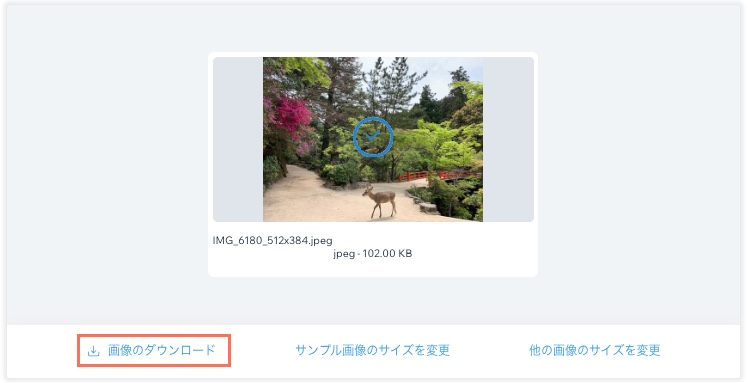
よくある質問
画像のサイズ変更に関する詳細については、以下の質問をクリックしてください。
Wix 画像サイズ変更ツールを使用するのに料金はかかりますか?
画像サイズ変更ツールに一度にアップロードできる画像の数は?
SNS プラットフォームで必要な画像のサイズは?


